-
电脑怎么没声音?小编告诉你修复电脑无声问题
- 2017-11-23 15:59:25 来源:windows10系统之家 作者:爱win10
很多时候,电脑会各种原因的没有声音,具体原因主要分为软件问题和硬件问题,软件问题包括静音病毒、声卡驱动等,硬件问题包括接口、耳机等问题。那么你们遇到的电脑怎么没声音又是什么情况呢?让我们一起来寻找电脑怎么没声音的答案吧。
电脑没声音其实原因无非就两个,电脑硬件问题与软件问题。硬件问题主要是声卡坏了,或者输出声音接口损坏等,一般声卡硬件损坏很少遇到是由于硬件问题而导致的没声音,软件问题是比较常见的导致电脑没声音,那么到底电脑怎么没声音是怎么一回事呢?
电脑怎么没声音图文解说
先检查电脑桌面右下脚任务栏里是否有声音控制图标,如果有这个图标说明声卡安装在电脑上是没有问题的
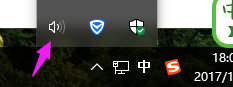
电脑系统软件图解1
用鼠标左键单击这个声音控制图标,会出现声音音量调节开关控制窗口,查看是不是将音量调节到最低,是不是勾选了静音
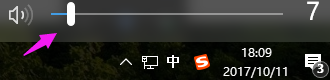
电脑没声音系统软件图解2
如果任务栏右侧无“小喇叭”,进入开始---设置--“控制面板--声音和音频设备”命令,打开“声音和音频设备属性”对话框
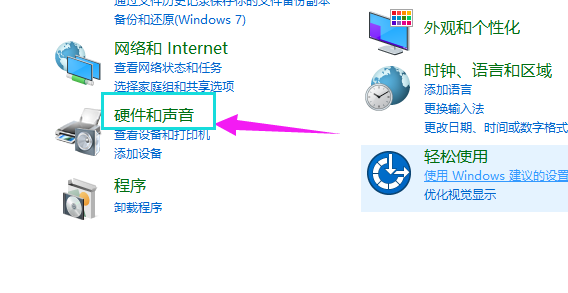
声音系统软件图解3
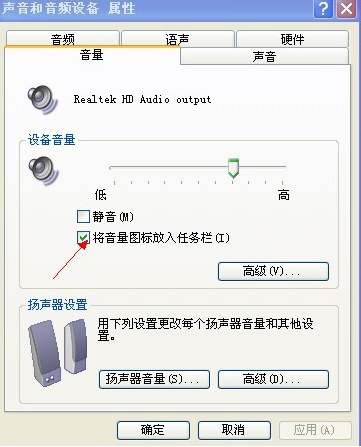
声音系统软件图解4
把√ 打上之后点确定桌面右下脚任务栏里就会有声音图标了,再检查下,音量是否调好和是否点了静音,休正之后电脑一般就有声音
检查硬件:
检查你的音箱或耳迈是否有问题,是否将音箱或耳迈音频线与电脑连接良好,接口是否插对了。

电脑系统软件图解5
还要注意一点的是,一般台式电脑机都会有2对音频接口,分布在机箱前面与后面,所以如果前面的接口没用可以试试后面的插口
查看电脑声卡驱动是否安装正常
以前经常遇到电脑系统重装后导致电脑没声音的情况,这种情况多数是电脑声卡驱动没装好或不兼容导致的
解决办法是找到电脑声卡对应的驱动程序安装
进入 我的电脑 --- 右键 ---选择 --- 属性 -- 硬件 -- 设备管理器
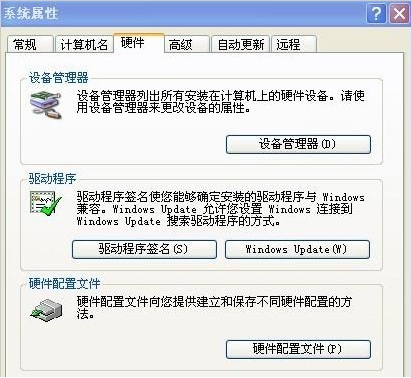
没声音系统软件图解6
点击设备管理器进入如下电脑硬件驱动情况查看
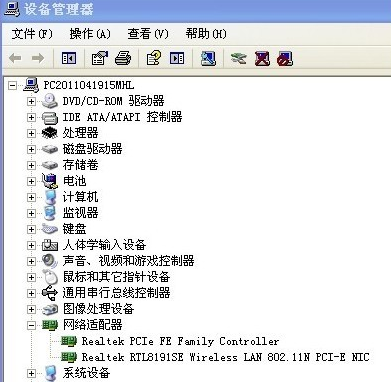
没声音系统软件图解7
声卡驱动安装有问题,声卡设备上有黄色感叹号。
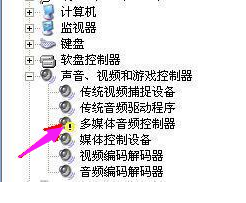
声音系统软件图解8
如果声卡驱动中有感叹号,说明当前系统中的硬件驱动没有满足电脑的驱动
只要找到电脑声卡型号,直接百度一下找到驱动安装
方法:运行框输入:dxdiag命令
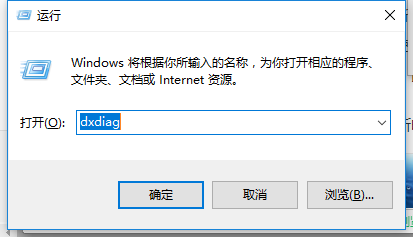
没声音系统软件图解9
点击“是”
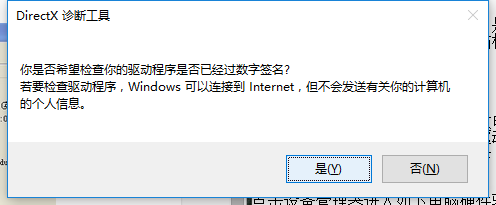
没声音系统软件图解10
点击“声音”

电脑没声音系统软件图解11
或者下载一个“驱动精灵”软件
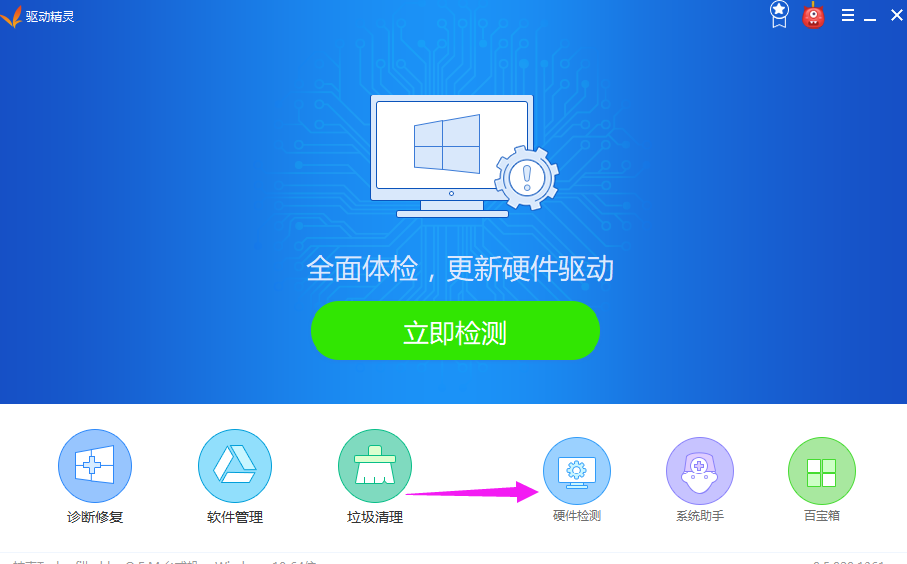
没声音系统软件图解12
以上就是电脑怎么没声音原因以及解决方案的解说了。
猜您喜欢
- root权限是什么意思2020-06-20
- d盘不见了,小编告诉你电脑d盘不见了怎..2018-02-23
- 应用程序发生异常unknown software,小..2018-07-16
- 高手告诉你电脑截图就自动黑屏怎么办..2016-09-09
- 小编告诉你win7麦克风没声音怎么设置..2017-10-12
- 十秒看懂win10隐藏文件怎么显示..2016-08-29
相关推荐
- 无线路由器桥接,小编告诉你桥接教程.. 2018-08-08
- win10 64位纯净版深度技术下载.. 2016-11-20
- 速度慢怎么办,小编告诉你电脑速度慢怎.. 2018-08-01
- 小编教你们怎么联想win8系统重装.. 2016-11-01
- win7硬盘安装制作教程 2017-06-09
- W8系统64位重装教程 2016-10-28





 系统之家一键重装
系统之家一键重装
 小白重装win10
小白重装win10
 小白系统ghost win7系统下载32位纯净版1808
小白系统ghost win7系统下载32位纯净版1808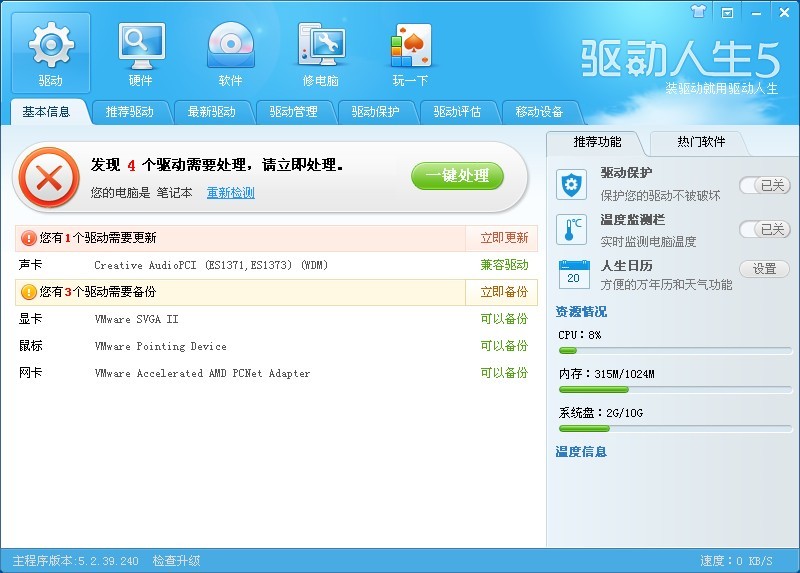 最新驱动人生v5.2.39.240官方下载(驱动下载安装备份软件)
最新驱动人生v5.2.39.240官方下载(驱动下载安装备份软件) 系统之家 Ghost Win11 64位绿色专业版 v2023.05
系统之家 Ghost Win11 64位绿色专业版 v2023.05 系统之家win10系统下载32位专业版v201707
系统之家win10系统下载32位专业版v201707 Opera GX v71.0.3770.323官方版
Opera GX v71.0.3770.323官方版 系统之家Ghos
系统之家Ghos Wifi MyWifiA
Wifi MyWifiA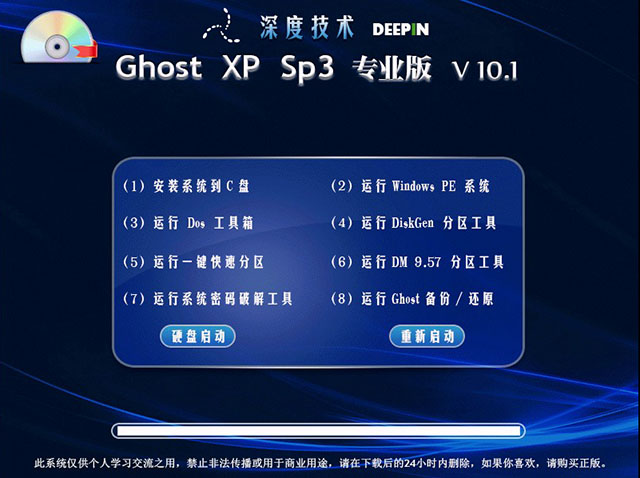 深度技术 Gho
深度技术 Gho 萝卜家园win7
萝卜家园win7 雨林木风V201
雨林木风V201 深度技术ghos
深度技术ghos 小白系统ghos
小白系统ghos 360浏览器4.1
360浏览器4.1 驱动人生 v5
驱动人生 v5  WiseIE浏览器
WiseIE浏览器 Mirillis Act
Mirillis Act ts浏览器 v1.
ts浏览器 v1. 粤公网安备 44130202001061号
粤公网安备 44130202001061号